Het lijdt geen twijfel dat MySQL een van de meest populaire relationele databasesystemen is. Dit artikel wordt een korte handleiding over Hoe MySQL te installeren , voor beginners.
MySQL is een databasebeheersysteem dat veel wordt gebruikt in de hedendaagse industrie. Het wordt geleverd met toegang voor meerdere gebruikers om vele opslag-engines te ondersteunen en wordt ondersteund door Oracle.
Dus als u deze paar eenvoudige stappen volgt, zou u MySQL probleemloos moeten kunnen downloaden en installeren op uw besturingssystemen.
Om MySQL nu te installeren, zijn er hoofdzakelijk drie factoren waarmee u rekening moet houden:
- Besturingssysteem
- Wat te gebruiken om MySQL te installeren?
- Functies die u wilt installeren
In dit artikel ga ik MySQL op Windows installeren met behulp van het MySQL-installatieprogramma.
Wat is MySQL Installer?
MySQL-installatieprogramma maakt het eenvoudig om MySQL te installeren met behulp van de wizard. Zodra u klaar bent met het installeren van MySQL, ziet u verschillende andere functies geïnstalleerd, zoals MySQL Server, MySQL Workbench, MySQL Shell enzovoort.
Laten we nu beginnen met de installatie van MySQL.
Installatie van MySQL – MySQL-installatieprogramma
Stap 1: Ga naar de officiële website van MySQL en naar beneden scrollen. Vervolgens ziet u een optie om het besturingssysteem te kiezen. Hier zal ik Windows kiezen.
Stap 2: Daarna ziet u twee opties om te downloaden. Als je een internetverbinding hebt, kun je verder gaan en de mysql-installer-web-community, kiezen anders kunt u de andere kiezen. Zie hieronder.
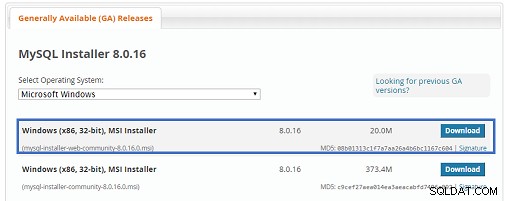
Stap 3: Als u eenmaal op Downloaden klikt, wordt u doorgestuurd naar de volgende pagina:
Klik op de bovenstaande pagina op de optie "Nee bedankt, start gewoon mijn download .” Als u eenmaal op deze optie klikt, ziet u dat MySQL Installer wordt gedownload.
Stap 4: Nadat MySQL Installer is gedownload, dubbelklikt u erop en u zult zien dat de MySQL Installer Community wordt geïnstalleerd. Zodra het is gedownload, ziet u het volgende scherm.
In het bovenstaande dialoogvenster, check gewoon in het keuzerondje en accepteer de licentieovereenkomst. Klik daarna op Volgende.
Stap 5: In de volgende wizard moet je het type setup . kiezen . In principe kiest u hier welke functies u wilt installeren. Hier kies ik de optie Vol en klik op Volgende.
Deze optie bevat MySQL Server, MySQL Shell, MySQL Router, MySQL Workbench, MySQL Connectors, documentatie, voorbeelden en voorbeelden en nog veel meer.
Stap 6: Zodra u op Volgende . klikt , ziet u mogelijk dat sommige functies niet kunnen worden geïnstalleerd vanwege een gebrek aan vereisten. U kunt ze dus ofwel oplossen, ofwel overslaan door op Volgende . te klikken . Hier klik ik op Volgende.
Stap 6.1: Vervolgens ziet u een dialoogvenster waarin u wordt gevraagd om uw bevestiging dat een paar producten niet worden geïnstalleerd. U kunt dus gewoon op Ja klikken. Zie hieronder.
Zodra u opVolgende . klikt , ziet u de lijst met producten die worden geïnstalleerd. Dus, als je in orde bent met de producten, ga je gang en klik op Uitvoeren zoals hieronder.
Zodra je op Uitvoeren klikt, zul je zien dat de producten worden geïnstalleerd. Zie hieronder:
Als de installatie eenmaal is voltooid, klikt u op Volgende.
Serverconfiguratie
Vervolgens moet je de server en router configureren. Nou, laat me je hier vertellen dat ik de router nu niet ga configureren, omdat het niet nodig is om gewoon MySQL te gebruiken. Maar ik zal je laten zien hoe je Server configureert. Klik dus in het onderstaande dialoogvenster op Volgende.
Stap 7: In de onderstaande wizard kunt u de Standalone MySQL-replicatie of de InnoDB-cluster kiezen gebaseerd op uw behoefte. Hier kies ik Standalone MySQL Cluster en klik vervolgens op Volgende.
Stap 8: Zodra u op Volgende klikt, moet u de serverconfiguratie . vermelden . Dus ik laat het zoals het is en klik dan op Volgende.
Stap 9: Nu moet u de authenticatiemethode kiezen. Hier kies ik de eerste optie en klik ik op Volgende . Zie hieronder.
Stap 10: Vervolgens moet u het MySQL-rootwachtwoord vermelden en opnieuw op Volgende klikken
OPMERKING: Noteer dit wachtwoord.
Stap 11: Ten slotte moet u kiezen of u de server wilt starten of niet. Hier ga ik het laten zoals het is. Klik vervolgens op Volgende.
Nu zal de wizard u een lijst geven van de configuraties die zullen worden toegepast. Dus als u akkoord gaat met de configuratie, klikt u op Uitvoeren.
Als de uitvoering is voltooid, klikt u op Voltooien . Hiermee wordt de configuratie van Server voltooid.
Stap 12: In de volgende wizard die verschijnt, kun je ervoor kiezen om de router te configureren. Dus klik gewoon op Volgende en klik op Voltooien.
Stap 13: Een keer klikt u op Voltooien , ziet u de volgende wizard om Verbinding maken met server . Vermeld hier het root-wachtwoord, dat je in de vorige stappen had ingesteld. Zie hieronder.
Controleer of de verbinding succesvol is, door op de Controleer-knop te klikken en klik vervolgens op Uitvoeren. Zodra de configuratie is voltooid, klikt u op Volgende.
Stap 14: Een keer klikt u op Volgende , kies de toegepaste configuraties en klik op Uitvoeren.
Nadat de configuraties zijn toegepast, ziet u het volgende scherm. Dus klik hier gewoon op Voltooien . Zie hieronder.
Controleer of MySQL is geïnstalleerd of niet
Stap 15: Om nu te controleren of MySQL is geïnstalleerd of niet, kun je de MySQL Shell openen en het root-wachtwoord noemen.
De bovenstaande uitvoer geeft aan dat MySQL op uw systeem is geïnstalleerd. Nu je weet hoe je MySQL moet installeren als je meer wilt weten over de GUI van MySQL, kun je mijn artikel over MySQL Workbench raadplegen.
Als je meer wilt weten over MySQL en deze open source relationele database wilt leren kennen, bekijk dan onzeMySQL DBA-certificeringstraining die wordt geleverd met een door een instructeur geleide live training en real-life projectervaring. Deze training zal u helpen MySQL diepgaand te begrijpen en u te helpen het onderwerp onder de knie te krijgen.
Heeft u een vraag voor ons? Vermeld het in het opmerkingengedeelte van ”Hoe installeer ik MySQL? ” en ik zal contact met je opnemen.
